キーボードの表示
GALAXY Tabではアプリケーションを使っているとき、文字入力が必要な状態になると、画面にキーボードが表示されます。たとえば、メールの作成画面やブラウザのアドレスバーをタップすると、自動的に表示されます。
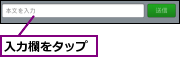
![]()
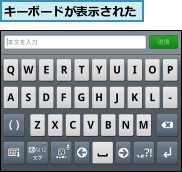
キーボードの種類
GALAXY Tabの画面に表示されるキーボードには、パソコンのキーボードとほぼ同じ配列の「QWERTYキーボード」、通常の携帯電話のダイヤルボタンとほぼ同じ配列の「ケータイキーボード」の2種類があり、切り替えて使えます。
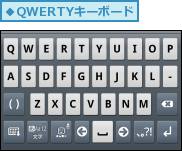
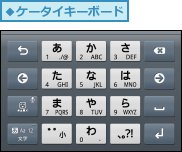
キーボードの各部名称と役割
画面に表示されるキーボードには、それぞれのキーに名称と機能が割り当てられています。QWERTYキーボードとケータイキーボードは一部を除き、文字以外のキーの機能も異なるので、それぞれのキーボードのどこにどんなキーが配置され、どんな機能が割り当てられているのかを一通り、確認しておきましょう。
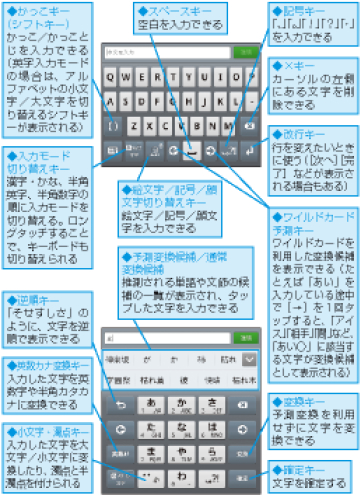
入力モード/キーボードの切り替え
文字の入力モードは入力モード切り替えキー、記号は絵文字/記号/顔文字切り替えキーをタップして、それぞれ切り替えます。QWERTYキーボードとケータイキーボードは、入力モード切り替えキーのロングタッチで切り替えます。
0.入力モードを切り替える
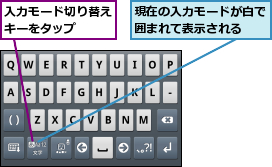
![]()
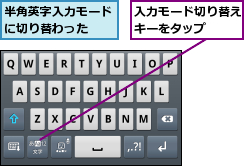
![]()
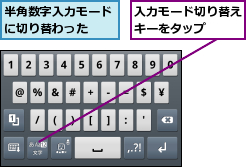
![]()
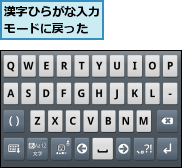
0.文字と記号を切り替える
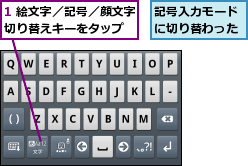
![2 ここをタップ ,絵文字はアプリケーションによっては入力できない,[絵文字][顔文字]をタップして絵文字や顔文字も入力できる](/contents/052/img/img20110128203405037383.jpg)
![ほかの記号が表示された,[文字]をタップすると文字入力モードに戻る](/contents/052/img/img20110119172648033666.jpg)
0.キーボードを切り替える
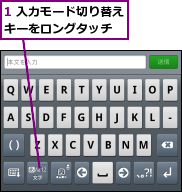
![2[ケータイ]をタップ ,すべての入力モードが表示された](/contents/052/img/img20110128203430065029.jpg)
![QWERTYキーボードに切り替えたいとき は入力モード切り替えキーをロングタッチして、[QWERTY]をタップする,ケータイキーボードでも入力モード切り替えキーをタップして、入力モードを切り替えられる,ケータイキーボードに切り替わった](/contents/052/img/img20110119173343014670.jpg)
文字の入力
GALAXY Tabでの文字入力にはおもに4つの方法があります。QWERTYキーボードはパソコンと同じように、ローマ字入力で入力します。ケータイキーボードでは通常の携帯電話と同じようにダイヤルキーをくり返しタップする「連打」のほか、1つのキーから各行の文字を入力する「ロングタッチ」「フリック」での入力もできます。
0.QWERTYキーボードでの入力
![「ね」が入力される ,[N][E]の順にタップ](/contents/052/img/img20110119173736013493.jpg)
0.ケータイキーボードでの入力(1) 【連打】
![「ね」が入力される,[な]を4回タップ](/contents/052/img/img20110119173934016511.jpg)
0.ケータイキーボードでの入力(2)【ロングタッチ】
![1[な]をロングタッチ ,「ね」が入力される ,な行の文字が表示された,2 指を右にずらして離す](/contents/052/img/img20110119174326029892.jpg)
0.ケータイキーボードでの入力(3)【フリック】
![「ね」が入力される ,[な]の上で右方向にフリック](/contents/052/img/img20110119174548030080.jpg)
文字の変換/確定
文字を入力するときは、読みを入力します。入力内容に応じて、予測変換の候補が表示され、そこから入力したい文字を選択すると、文字が確定されます。入力した読みを変換しないときは、確定キーをタップして、確定します。英数字も予測変換の候補が表示されるので、候補を選択すると、確定されます。
0.変換候補を使って入力する
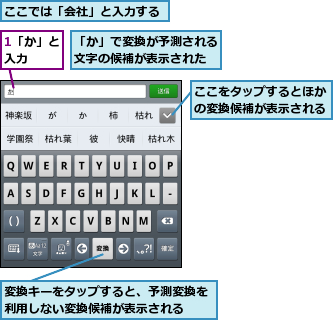
![3[会社]をタップ ,最後まで入力しなくても変換候補が表示される場合がある,2 続けて「いしゃ」と入力](/contents/052/img/img20110128203526021628.jpg)
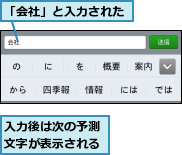
0.変換せずに確定する
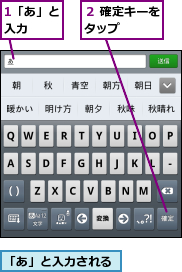
0.アルファベットを確定する
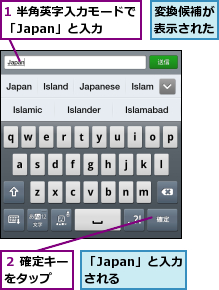
入力した文字の編集
GALAXY Tabでは入力した文字を簡単に編集できます。編集をするときは、入力した文字の編集したいところをタップします。カーソルの位置がピンのアイコンで表示されるので、その左側の文字を削除できます。ピンのアイコンをタップすると、範囲を指定して、コピーしたり、ほかの場所に貼り付けたりできます。これらの操作はGALAXY Tab共通の機能で、ほとんどのアプリケーションで使えます。
0.文字を削除する
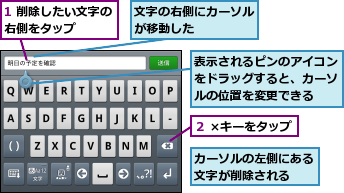
0.文字を選択/コピーする
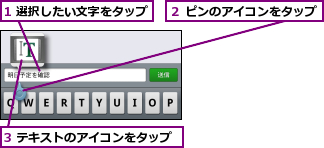
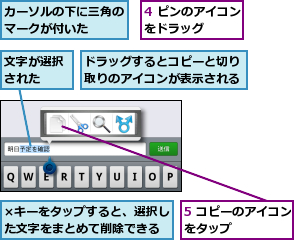
0.文字を貼り付ける
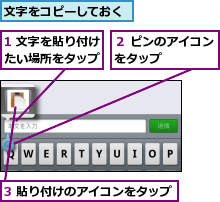
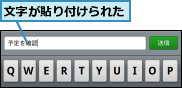
[ヒント]日本語や英語以外の言語を入力したいときは
GALAXY Tabでは英語と日本語以外の言語も入力できます。ホーム画面でメニューボタンをタップし、[設定]から[言語と文字入力]‐[Samsung keypad(日本語不可)]-[Input language]をタップして設定します。
[ヒント]「Swype」入力を使うには
GALAXY Tabには、QWERTYキーボードで入力したい文字のキーをなぞるように操作すると、単語が入力できる「Swype」という独自の入力方式が用意されています。2010年11月現在では英語のみですが、今後、バージョンアップで日本語の入力にも対応する予定となっています。
[ヒント]ロングタッチで表示される[テキスト編集]メニュー
入力欄をロングタッチすると表示される[テキスト編集]のメニューからも文字の編集ができます。範囲を指定しての切り取りやコピー、貼り付けができます。入力した文字の一部を指定するだけでなく、一度に全体を選択したり、コピーしたりすることもできます。




